مواد جي جدول
توهان بلٽ ان ايڪسل ورڪ شيٽ فنڪشن استعمال ڪري سگهو ٿا جهڙوڪ VLOOKUP فنڪشن ، CHOOSE فنڪشن ۽ PMT فنڪشن توهان جي VBA ڪوڊ ۽ ايپليڪيشنن ۾ پڻ. حقيقت ۾، اڪثر Excel ورڪ شيٽ جي ڪمن تائين رسائي ڪري سگھجن ٿيون ۽ استعمال ڪري سگھجن ٿيون VBA code . پسند ڪريو استعمال ڪريو INDEX & هڪسل VBA ڪوڊ ۾ ورڪ شيٽ جا ڪم.
توهان ڇو استعمال ڪرڻ چاهيو ٿا Excel Worksheet functions in your VBA ڪوڊ ؟ بهتر طور تي ڪوڊ جي ڪارڪردگي کي وڌائڻ لاء جيڪو توهان استعمال ڪري رهيا آهيو. انهي سان گڏ، توهان کي پنهنجن ڪمن سان گڏ اچڻ جي ضرورت ناهي، جيستائين توهان کي واقعي جي ضرورت ناهي، جيڪڏهن ڪارڪردگي اڳ ۾ ئي موجود آهي. توهان کي بنيادي طور تي صرف انهي فنڪشن تائين رسائي حاصل ڪرڻ جي ضرورت آهي جنهن جي توهان کي ضرورت آهي ڇو ته اهو اڳ ۾ ئي موجود آهي ۽ پوءِ ان کي ٻيهر ٺاهڻ جي ڪا ضرورت ناهي.
تنهنڪري، اچو ته هڪ مثال سان شروع ڪريون ڏيکاريون ته ڪيئن استعمال ڪجي INDEX MATCH Excel VBA سان.
اسان استعمال ڪرڻ وارا آهيون INDEX ۽ MATCH Functions in Excel VBA ڪوڊ ، سادو يوزر فارم ٺاهڻ لاءِ. فارم کي استعمال ڪندي، استعمال ڪندڙ شاگرد جو نالو چونڊيندو آهي، ۽ پوءِ ڄاڻايل شاگرد جي لاڳاپيل صنف ۽ اکين جو رنگ ٻيهر حاصل ڪيو ويندو آهي ۽ واپس ڪيو ويندو آهي.
پريڪٽس ورڪ بڪ ڊائون لوڊ ڪريو
مهرباني ڪري مشق ورڪ بڪ ڊائون لوڊ ڪريو پاڻ مشق ڪريو.
INDEX-MATCH.xlsx
9 آسان قدم استعمال ڪرڻ لاءِ INDEX ۽ ميچ وي بي اي ڪوڊ جي اندر
The INDEX ۽ MATCH فنڪشن اڪثر ڪري فارمولن ۾ ميلاپ ۾ استعمال ٿيندا آهن، ترقي يافته ڏسڻ کي انجام ڏيڻ لاء. ٻئي ميلاپ ۾ VLOOKUP تي ڪجهه فائدا پيش ڪن ٿا.
اسان اڳ ۾ ئي تفصيل سان ڍڪي چڪا آهيون، ڪيئن استعمال ڪجي INDEX ۽ MATCH ترقي يافته انجام ڏيڻ لاءِ ڏسو هڪ Excel workbook هڪ سڌي ورڪ شيٽ فارمولا جي طور تي، هڪ اڳئين سبق ۾. اسان هاڻي ڏسڻ وارا آهيون ته ڪيئن استعمال ڪجي INDEX ۽ MATCH فنڪشن کي گڏ ڪري VBA code ، انهي لاءِ ته ساڳي ڪارڪردگيءَ کي مهيا ڪرڻ لاءِ. ڏسو UserForm اسان ٺاهڻ وارا آهيون.
قدم 1: ڊيٽا سيٽ ۾ INDEX ۽ MATCH فنڪشن لاڳو ڪريو
- اسان پنهنجي ميڪرو ۾ ٻن شيٽ سان شروعات ڪري رهيا آهيون. - فعال ٿيل ورڪ بڪ. هڪ هڪ خالي شيٽ آهي جنهن کي UserForm سڏيو ويندو آهي، ٻيو هڪ شيٽ آهي جنهن کي StudentInformation چيو ويندو آهي، جنهن ۾ شاگردن جا نالا، انهن جي لاڳاپيل صنف، ۽ اکين جو رنگ جيئن ڏيکاريو ويو آهي. هيٺ ڏيکاريل آهي.
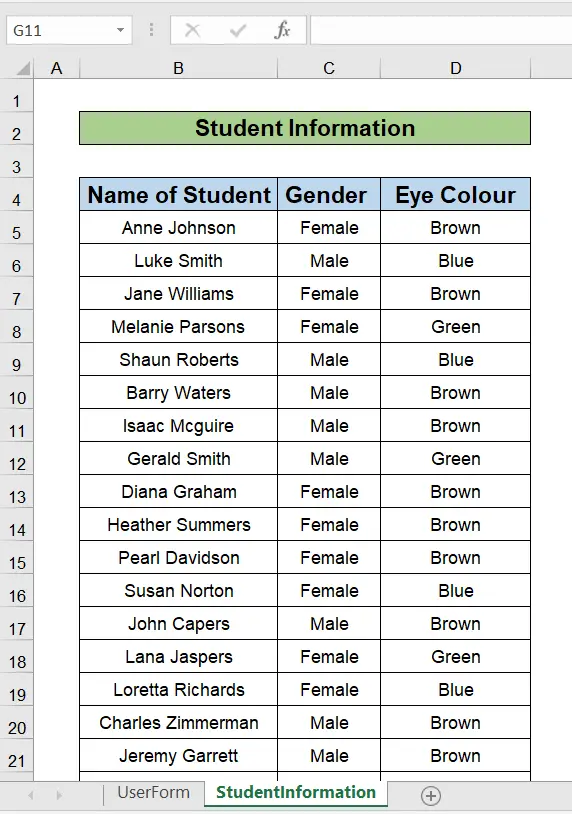
اچو ته پاڻ کي جلدي ياد ڏياريون جيڪڏهن اسان استعمال ڪرڻ چاهيون ٿا INDEX ۽ MATCH فنڪشن هڪ فارمولا ۾، اصل ورڪ شيٽ ۾ اسان کي ڏيو ته اسان کي شاگرد جي نالي جي صنف جنهن کي اسين ڳولڻ چاهيون ٿا. اسان هيٺ ڏنل فارمولا استعمال ڪنداسين:
=INDEX(B2:B31, MATCH("Diana Graham", A2:A31, 0)) 17>
- دٻائڻ تي CTRL-ENTER ، اسان کي حاصل ڪيل قيمت عورتن جي واپسي، جيئن هيٺ ڏيکاريل جنس جي طور تي.

قدم 2: B ڪالمن جو نالو شاگردن جي نالن ۾ تبديل ڪريو
- اسان هاڻي حد جو نالو ڏينداسين A2: A31 ، شاگردن جا نالا جيئن هيٺ ڏيکاريل آهي.
 <3
<3
- شاگردن جي ڄاڻ شيٽ کي لڪايو، ساڄي ڪلڪ ڪري ۽ منتخب ڪرڻ سان لڪايو. اهو هڪ سٺو خيال آهي ته مٿي ڄاڻايل پٺتي پيل ورڪ شيٽ کي لڪايو وڃي جنهن ۾ معلومات هجي، جيڪا توھان نٿا چاھيو تہ صارف ترميم ڪري يا ڏسي.
قدم 3: کوليو Visual Basic Window
- ھاڻي يوزر فارم شيٽ چالو ٿيڻ سان، اسان وڃون ٿا ڊولپر > ڪوڊ > Visual Basic کي کولڻ لاءِ Visual Basic Editor (VBE) .
- هڪ ڀيرو VBE انٽرفيس ۾، اسان وڃو داخل ڪريو، يوزر فارم جيئن هيٺ ڏيکاريل آهي. .
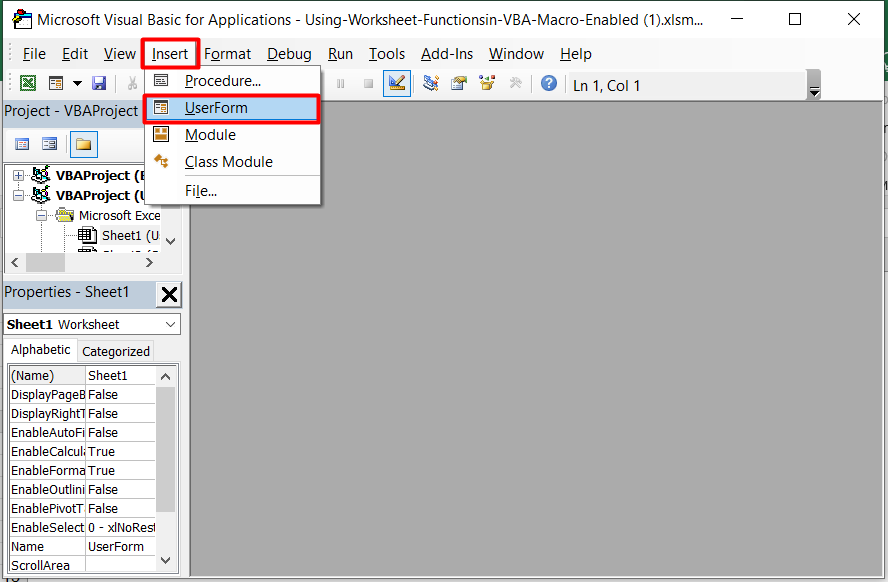
قدم 4: پراپرٽيز تبديل ڪريو ۽ ٽيڪسٽ باڪس شامل ڪريو
- استعمال ڪندي پراپرٽيز ونڊو ، اسان پنهنجي فارم جو نالو بدلائينداسين StudentLookup ، ڪيپشن تبديل ڪري شاگردن جي معلومات کي ڏسو، BackColor کي هلڪو نيري ۾ تبديل ڪنداسين، ۽ اوچائي کي 300<2 تي سيٽ ڪنداسين> px ۽ ويڪر 350 px تائين. جيڪڏهن پراپرٽيز ونڊو ظاهر نه ٿي رهي آهي ته ان کي ڏسڻ لاءِ پنهنجي ڪيبورڊ تي F4 کي دٻايو.
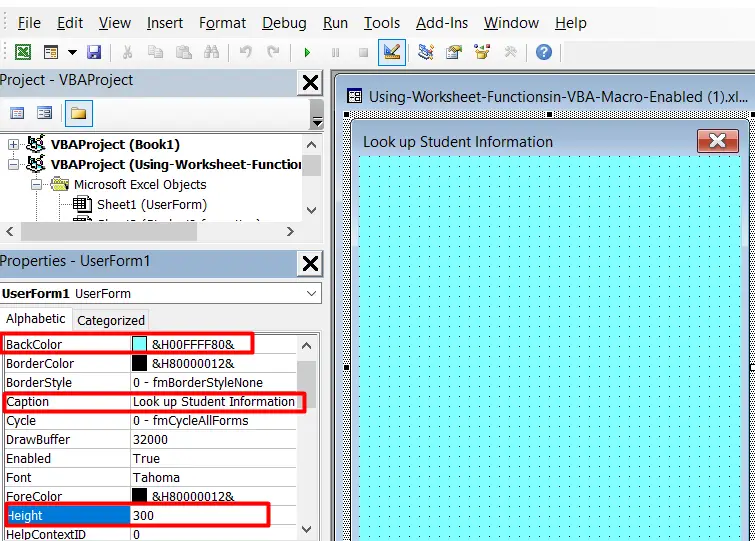
- اسان هاڻي ٽول باڪس استعمال ڪندي هڪ ليبل داخل ڪندو (جيڪڏهن توهان ٽول باڪس نه ٿا ڏسي سگهو، ڪنهن سبب لاءِ ڏسو، ٽول باڪس ) ڏانهن وڃو، ڪيپشن کي تبديل ڪريو شاگردن کي چونڊيو ۽ اسان تبديل ڪنداسين Back Color هن صورت ۾ اڇو ڪرڻ لاء. اسان فونٽ کي جارجيا تي، فونٽ جو انداز بولڊ تي، فونٽ جي سائيز کي 12 ، ۽ مرکز متن کي ترتيب ڏيو. خاص اثر استعمال ٿيندو 1– fmSpecialEffectRaised جيئن هيٺ ڏيکاريل آهي.
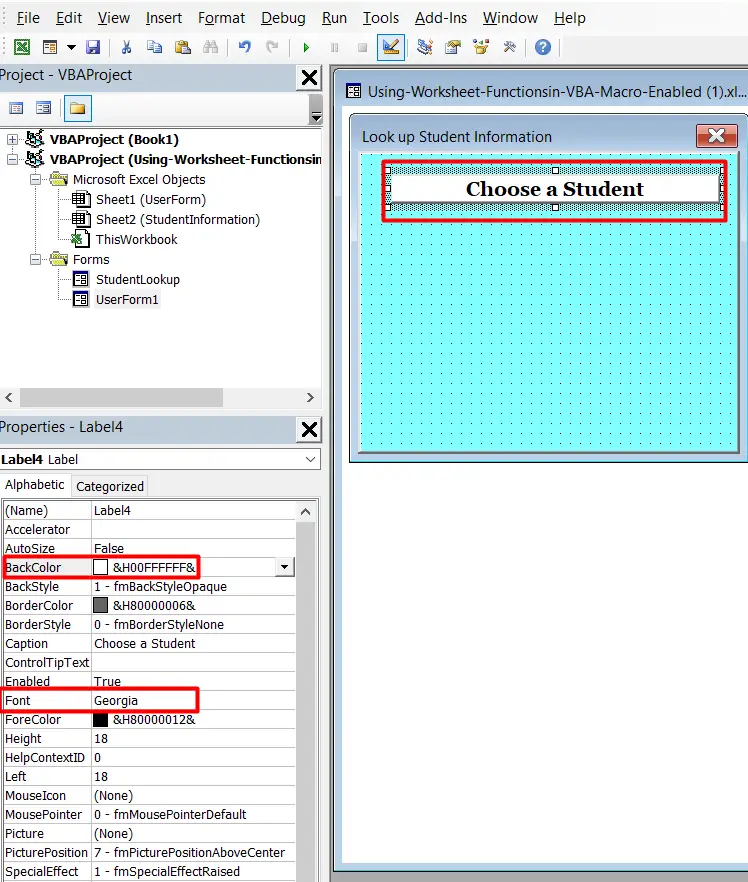
- هاڻي اسان هيٺان هڪ ڪمبو باڪس داخل ڪنداسين. ليبل هن ڪمبو باڪس کي نالو ڏيو cmdStudentName ۽ RowSource لاءِ، ٽائپ ڪريو StudentNames.
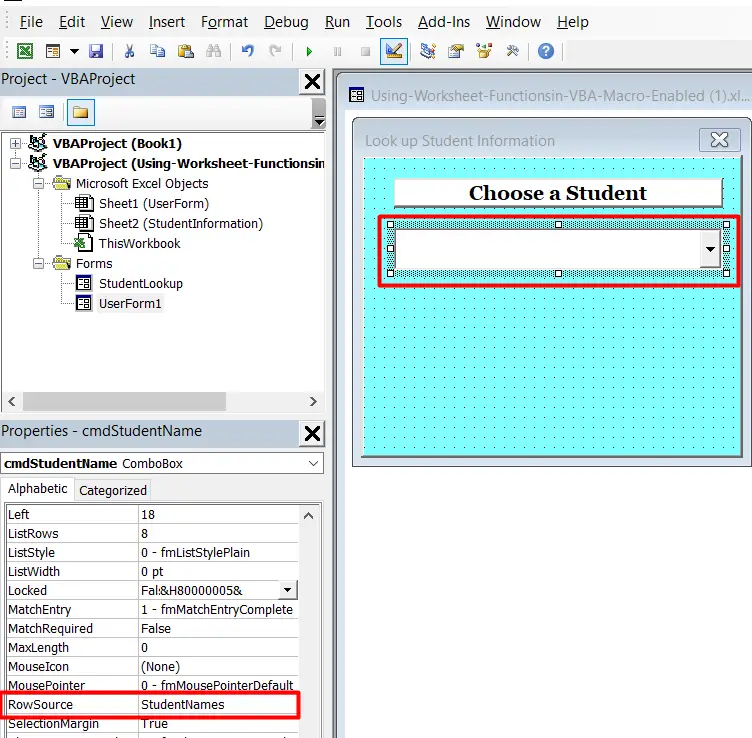
- ڏسڻ لاءِ ڪمبو باڪس جي RowSource کي سيٽ ڪرڻ جو اثر، Click the Run Sub/UserForm بٽڻ.
- هاڻي سيٽنگ ڪرڻ جي ڪري RowSource نالي واري حد تائين، جڏهن صارف يوزر فارم تي ڊراپ-ڊائون تير تي ڪلڪ ڪري ٿو، ڪمبو باڪس نالي واري حد مان شاگردن جا نالا ڏيکاري ٿو، خودڪار طور تي جيئن هيٺ ڏيکاريل آهي.

- بند ڪريو يوزر فارم بند ڪريو بٽڻ تي ڪلڪ ڪري. VBE ڏانهن واپس وڃڻ لاءِ Alt-F11 کي دٻايو.
- هڪ ڀيرو واپس VBE ۾، ٻيو ليبل شامل ڪريو UserForm ( ڪمبو باڪس جي هيٺان) ۽ ڪيپشن کي جنس ۾ تبديل ڪريو ۽ اسان هن صورت ۾ بيڪ رنگ کي اڇي ۾ تبديل ڪنداسين. اسان فونٽ کي جارجيا تي، فونٽ جو انداز بولڊ تي، فونٽ جي سائيز کي 12 تي، ۽ مرکز متن کي ترتيب ڏينداسين. . خاص اثر استعمال ٿيندو 1– fmSpecialEffectRaised جيئن هيٺ ڏيکاريل آهي.

- Create a textbox هيٺ ڏنل جنس ليبل ، ۽ ان کي نالو ڏيو txtGender .
- شامل ڪريو ٻيو ليبل جنهن کي Eye<2 سڏيو ويندو آهي> رنگ ۽ هڪ ٽيڪسٽ باڪس جو نالو txtEyeColor جيئن هيٺ ڏيکاريل آهي. استعمال ڪريو ساڳي خاصيتون ليبل لاءِ جيئن اڳ ۾ فارم ۾ شامل ڪيل ٻن ٻين ليبلن لاءِ، انهي ڳالهه کي يقيني بڻائڻ لاءِ ته UserForm هڪ جهڙي نظر اچي ٿي.
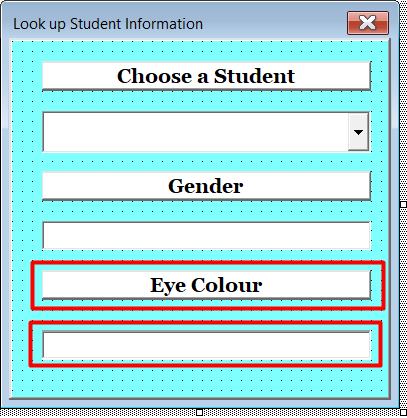
- هاڻي منتخب ڪريو سڀئي ڪنٽرول، شامل ڪيا ويا يوزر فارم ، ايتري تائين جو ڪنٽرول ڪيئي استعمال ڪندي.

- مرڪز افقي طور تي، جيئن هيٺ ڏيکاريل آهي. 13>
- ڪيئن استعمال ڪجي INDEX-MATCH فارمولا هڪ کان وڌيڪ نتيجا پيدا ڪرڻ لاءِ Excel ۾
- Index Match Sum Multiple Rows Excel ۾ (3 طريقا)
- سکيو Excel VBA پروگرامنگ ۽ amp; ميڪروس (مفت سبق – قدم بہ قدم)
- 22 ميڪرو مثال Excel VBA ۾
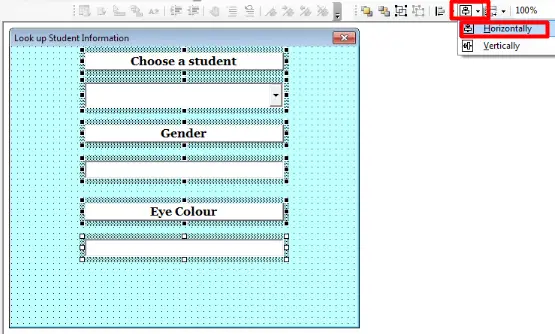
پڙهو وڌيڪ: ڪيئن استعمال ڪجي INDEX MATCH فارمولا Excel ۾ INDEX MATCH جيڪڏهن سيل متن تي مشتمل آهي
قدم 5: ٽول باڪس مان هڪ بٽڻ شامل ڪريو
- اڳيون، شامل ڪريو هڪ بٽڻ فارم ۾ استعمال ڪندي ٽول باڪس . تبديل ڪريو بٽڻ جو نالو بٽڻ جو cmdLookUp ، BackColor کي هلڪو نارنگي، رکو Tahoma فونٽ ۽ تبديل ڪريو انداز کي بولڊ ۾، آخرڪار بٽڻ جي ڪيپشن کي تبديل ڪريو ڏسو اوپر شاگرد تفصيل جيئن هيٺ ڏيکاريل آهي.

قدم 6: داخل ڪريو VBA ڪوڊ
- ساڄي ڪلڪ ڪريو ، نئون شامل ٿيل بٽڻ، ۽ منتخب ڪريو ڏسو ڪوڊ . 13>
- بٽڻ لاءِ ھيٺ ڏنل ڪوڊ داخل ڪريو ڪلڪ ايونٽ:


6874
اسان شروعات ڪريون ٿا اعلان ڪندي ٽي متغير ۽ انهن اعلان ڪيل قسم جي ڊيٽا جي قسم کي تفويض ڪندي مختلف قسم جي ڊيٽا. variant ڊيٽا قسم سان شروع ڪرڻ لاء هڪ سٺو ڊيٽا قسم آهي. ڇو ته جڏهن worksheet functions سان ڪم ڪري رهيا آهيو، توهان هميشه آئوٽ پُٽ جي پڪ نه ٿي سگهو. تنهن ڪري استعمال ڪريو مختلف قسم جي ڊيٽا جو قسم، جڏهن توهان شروع ڪري رهيا آهيو.
بعد ۾، اهو مشورو ڏنو ويندو آهي ته هڪ ٻئي وڌيڪ مخصوص ڊيٽا جي قسمن مان هڪ استعمال ڪريو جهڙوڪ انٽيجر يا اسٽرنگ. وڌيڪ ترقي يافته ڊگھي ڪوڊ لاءِ، مختلف ڊيٽا جو قسم ميموري کي ٻين ڊيٽا جي قسمن وانگر موثر انداز ۾ استعمال نٿو ڪري.
0> 1> متغير a ان اختيار مان قدر ٺاھيو جنھن کي صارف چونڊي ٿو. ڊراپ-ڊائون ڪمبو باڪس تي UserForm . جيڪڏهن ڪو به چونڊ نه آهي، ته پوءِ ٻيا سڀئي ٽيڪسٽ باڪس خالي آهن.جيڪڏهن توهان ڪامبو باڪس مان شاگرد جو نالو چونڊيو. UserForm، پوءِ متغير ب INDEX Worksheet فنڪشن MATCH Function ۾ استعمال ڪندي قدر ٺاهي ٿو VBA ڪوڊ، جيئن ڏيکاريل آهي.
اهو بنيادي طور تي ساڳيو نحو استعمال ڪندي قدر کي ڏسڻ ۾ اچي ٿو جيئن ورڪ شيٽ فنڪشن. جڏهن VBA ۾ ورڪ شيٽ افعال استعمال ڪندي، هن خاص صورت ۾ VBA IntelliSense بلڪل نه آهي وجداني ، تنهن ڪري ان سان واقفيتورڪ شيٽ جي ڄاڻ مان ٺهيل نحو سفارش ڪئي وئي آهي. متغير c INDEX ورڪ شيٽ فنڪشن کي MATCH Function<سان گڏ استعمال ڪندي قدر ٺاهي ٿو 2> VBA ڪوڊ ۾ جڏهن صارف ڪمبو باڪس مان هڪ آپشن چونڊيندو آهي.
متغير ب جي قدر حاصل ڪري ٿو صنف ڪالم ورڪ شيٽ ۾، جڏهن ته متغير c ورڪ شيٽ ۾ اکين جي رنگ واري ڪالمن مان قيمت حاصل ڪري ٿو.
صنف ٽيڪسٽ باڪس b سان ڀريو ويو آهي. قدر ۽ اکين جو رنگ ٽيڪسٽ باڪس c جي قدر سان ڀريل آهي.
وڌيڪ پڙهو: Excel VBA واقعا (هڪ مڪمل گائيڊ لائن)
قدم 7: ڪمانڊ بٽڻ داخل ڪريو
- ھاڻي توھان جي ورڪ بڪ ۾ UserForm نالي ورڪ شيٽ ڏانھن وڃو. فارميٽ ان کي، جيئن هيٺ ڏيکاريل آهي، ۽ داخل ڪريو تصوير جيڪا ExcelWIKI پاران مهيا ڪيل آهي.
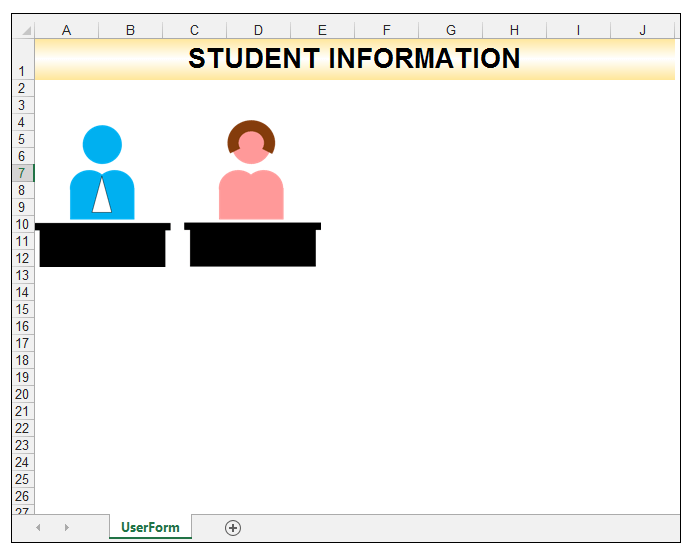

- Insert هڪ بٽڻ جيئن ڏيکاريل آهي.

- بٽڻ سان چونڊيل، وڃو ڊولپر > ڪنٽرول > پراپرٽيز .
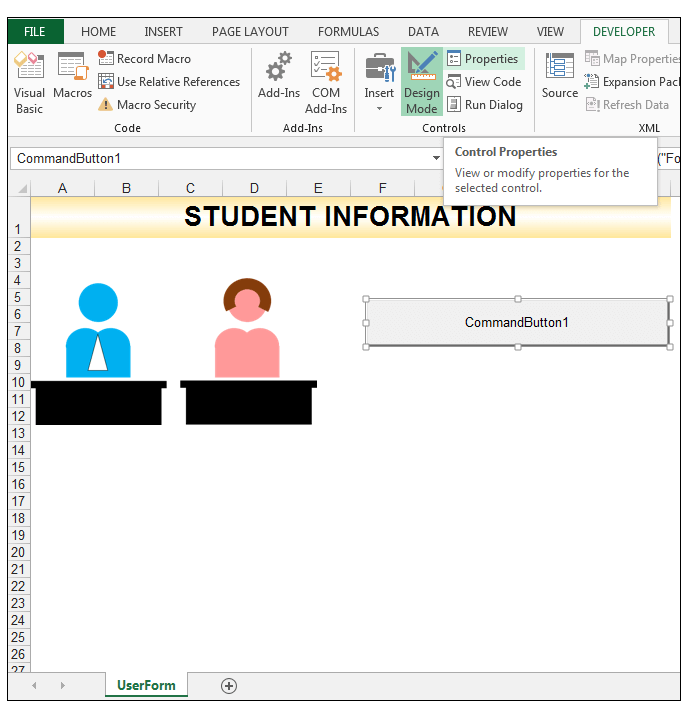
- تبديل ڪريو نالو بٽڻ جو cmdShowForm ۽ ڪيپشن ڏانهن ڏسڻ شاگردن جي ڄاڻ . 13>
- ساڄي ڪلڪ ڪريو بٽڻ ۽ منتخب ڪريو ڪوڊ ڏسو جيئن ڏيکاريل آهيهيٺ.
- هيٺ ڏنل ڪوڊ داخل ڪريو: 13>

قدم 8: ڏسو ڏسو ڪوڊ
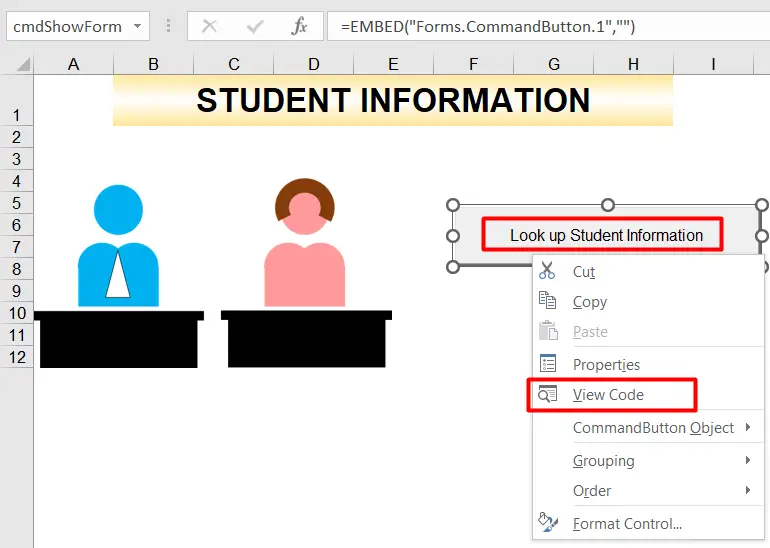
5202
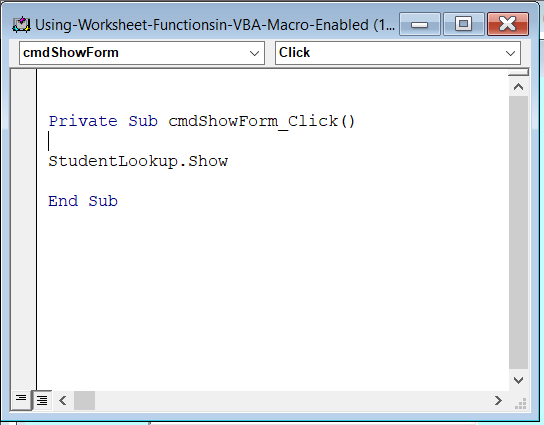
قدم 9: آخري نتيجو ڏيکاريو
- واپسي ڏانهن ورڪ شيٽ. پڪ ڪريو ته اڻ چيڪ ٿيل ڊزائن موڊ .

- ڪلڪ ڪريو فارم ڏيکارڻ لاءِ بٽڻ هڪ شاگرد جو نالو استعمال ڪندي ڪامبو باڪس . ڪوڊ پاڻمرادو شاگرد جي جنس ۽ اکين جو رنگ واپس ڪندو.

ياد رکو محفوظ ڪريو توهان جي ورڪ بڪ کي هڪ ميڪرو-فعال ٿيل ورڪ بڪ طور ، جيڪڏهن توهان اڳ ۾ ئي نه ڪيو آهي ۽ توهان وٽ آهي، اسان استعمال ڪندا آهيون INDEX & هڪ لُڪ اپ فارم ٺاهڻ لاءِ Excel VBA ڪوڊ ۾ ورڪ شيٽ جا ڪم.
وڌيڪ پڙهو: Excel INDEX-MATCH فارمولا ڪيترن ئي قدرن کي افقي طور تي واپس ڪرڻ لاءِ
نتيجو
ايڪسل ۾ ڪيترائي ڪارآمد ورڪ شيٽ فنڪشن آهن، جيڪي VBA ۾ استعمال ڪري سگهجن ٿا، جيئن INDEX & ايڪسل VBA ڪوڊ ۾ ملائي ورڪ شيٽ افعال. اهي فنڪشن توهان کي وڌائڻ جي اجازت ڏين ٿا توهان جي VBA ڪوڊ. جيڪڏهن توهان کي اڳ ۾ ئي خبر آهي ته اهي ڪيئن ڪم ڪن ٿا معيار ۾ Excel ورڪ شيٽ پوءِ VBA لاءِ علم کي ترتيب ڏيڻ سان سکيا وارو وکر وڏو ناهي. ورڪ شيٽ جي ڪمن تائين رسائي، هڪ ۾ VBA ڪوڊ هڪ حقيقي وقت بچائي سگهي ٿو. ڇاڪاڻ ته ڪنهن کي ضرورت ناهي ته اڳ ۾ ئي موجود ڪارڪردگيءَ لاءِ حسب ضرورت ڪم ڪار ٺاهيا وڃن.
مهرباني ڪري راءِ ڏيڻ ۽ ٻڌائڻ ۾ آزاد محسوس ڪريوجيڪڏھن توھان پنھنجي VBA ڪوڊ ۽ ايپليڪيشنن ۾ ورڪ شيٽ جا ڪم استعمال ڪندا آھيو.
سيڪشن جو جائزو: پنھنجي سمجھ جي جانچ ڪريو
1) ھڪڙي سادي لسٽ سيٽ ڪريو ڪالم A ۾ ٽن شين جي، يعني ٽينگرائن، گاجر ۽ نارنگي ، پوءِ ڪالمن B لسٽ ۾ هر شئي جي اڳيان سيل ۾ ته ڇا ڪالم A ۾ شيون ميون يا ڀاڄيون آهن، هڪ دفعو توهان پنهنجي نموني ڊيٽا کي ترتيب ڏيڻ مڪمل ڪيو، استعمال ڪريو INDEX & MATCH مجموعو فنڪشن پهچائڻ لاءِ ته ڇا گاجرون ميوا آهن يا ڀاڄيون.
2) ESPN کان هن ڊيٽا سيٽ کي NFL هيڊ ڪوچز ۽ لاڳاپيل ٽيم تي استعمال ڪريو جنهن کي اهي ڪوچ ڪري رهيا آهن. هڪ صارف فارم ٺاهيو جيڪو صارف کي اجازت ڏئي ٿو ته ڪنهن مخصوص ڪوچ جو نالو ٽيڪسٽ باڪس ۾ داخل ڪري. پوءِ جنهن ٽيم کي هو ڪوچ ڪري رهيو آهي ان کي ٻئي ٽيڪسٽ باڪس ۾ پهچايو جڏهن صارف جمع ڪرايو. استعمال ڪريو INDEX & MATCH توهان جي VBA ڪوڊ اندر ورڪ شيٽ فنڪشن ميلاپ.

